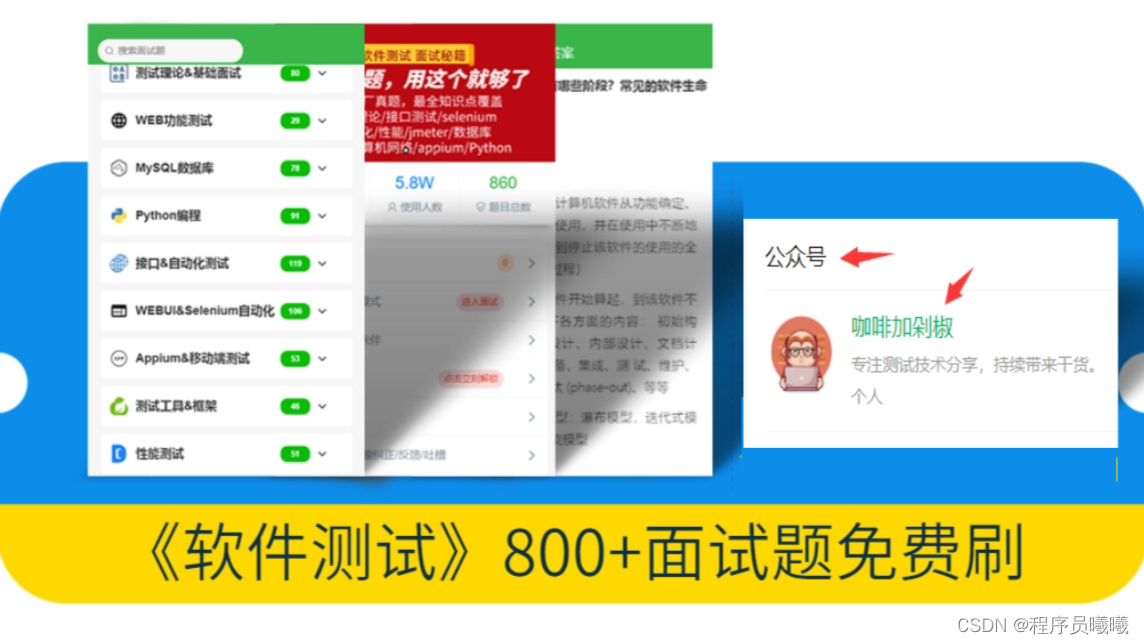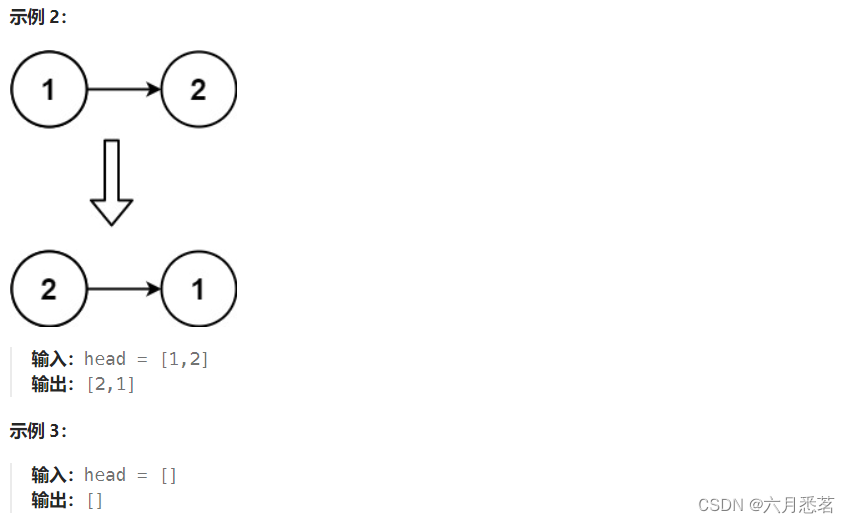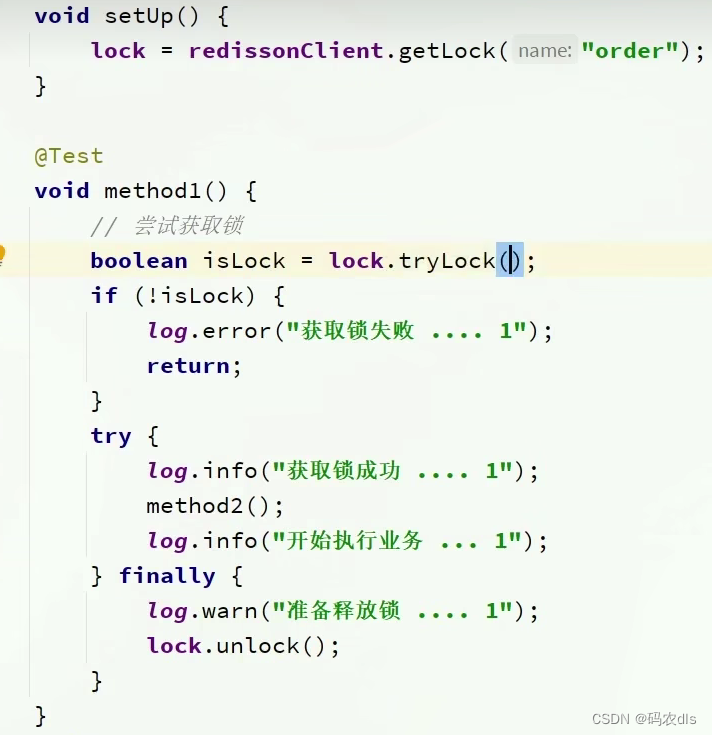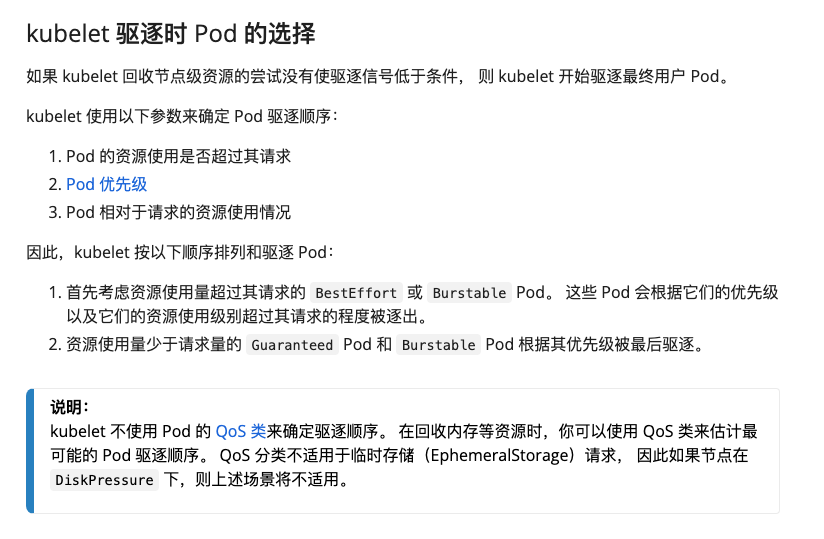为什么需要分布式?
在工作中经常需要对一些关键接口做高QPS的压测,JMeter是由Java 语言开发,没创建一个线程(虚拟用户),JVM默认会为每个线程分配1M的堆栈内存空间。受限于单台试压机的配置很难实现太高的并发。所以,通过JMeter实现分布式,可以整合多台主机的硬件资源,实现同时对被测试接口进行压力测试。

Jmeter分布式测试环境中有两个角色:Master 和 Slaves
Master节点:向参与的Slaves节点发送测试脚本,并聚合Agent节点的执行结果。
Slaves节点:接收并执行Master节点发送过来的测试脚本,并将执行结果返回给Master。
为什么要使用docker?
如果要分布式联动每台主机,就要求每台主机都要有JMeter环境(JDK + JMeter),如果利用docker就可以通过docker管理 JMeter环境,简单的拉取镜像,启动容器即可。
更进一步讲,利用k8s、云服务可以无限的扩容JMeter试压机,理论上多少的并发用户都可以模拟。
准备工作
$ brew install openjdk@11
https://archive.apache.org/dist/jmeter/binaries/
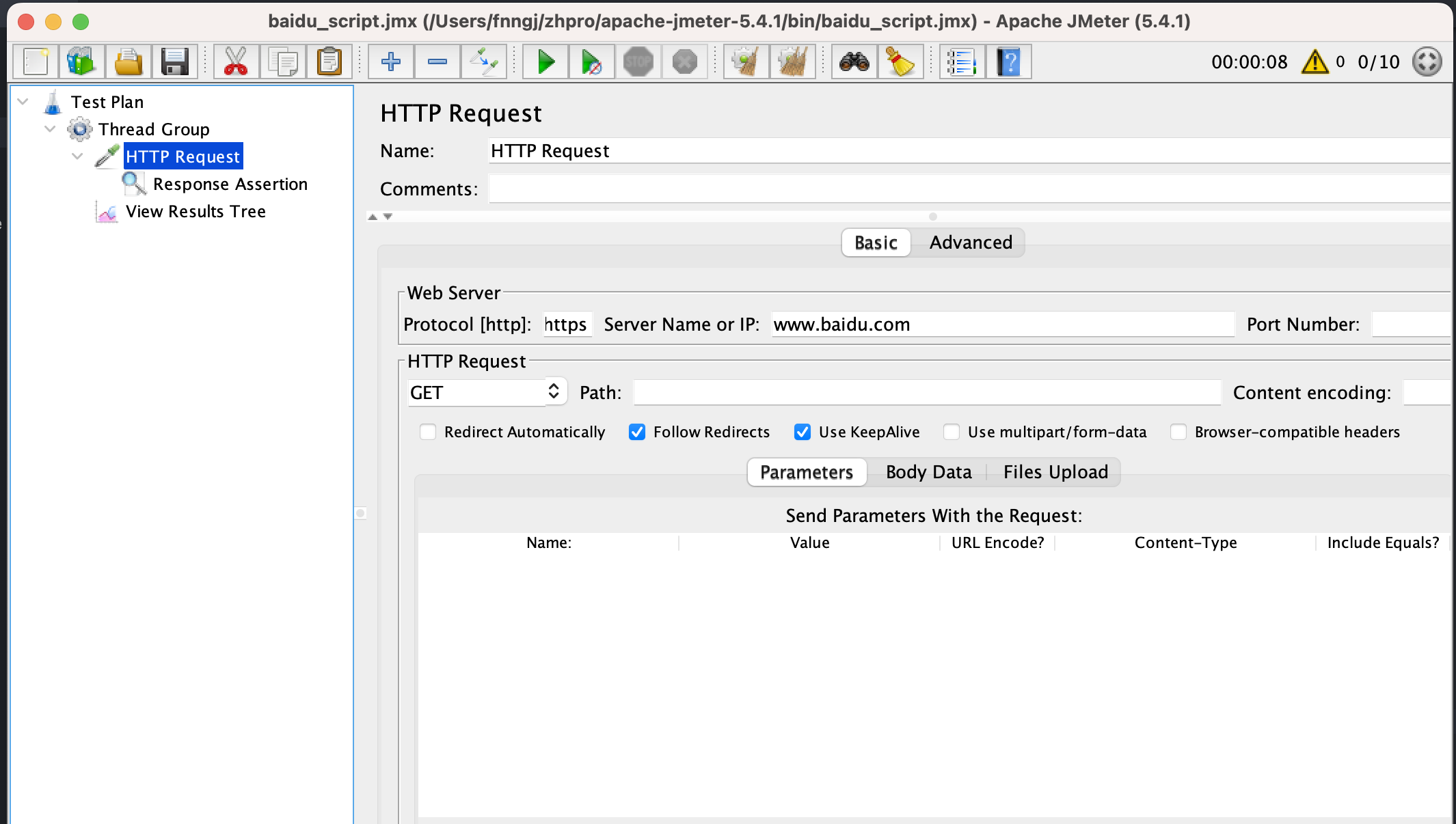
$ docker pull runcare/jmeter-master
$ docker pull runcare/jmeter-slave
$ docker images
REPOSITORY TAG IMAGE ID CREATED SIZE
runcare/jmeter-master latest e052a8cd8680 3 years ago 326MB
runcare/jmeter-slave latest 05c7ba96d97d 3 years ago 326MB
请记住 jmeter-master 的镜像ID e052a8cd8680,后面会用到。
分布式压测使用
$ docker run -it -d --name slave01 runcare/jmeter-slave
$ docker run -it -d --name slave02 runcare/jmeter-slave
$ docker ps
CONTAINER ID IMAGE COMMAND CREATED STATUS PORTS NAMES
b270636a7741 runcare/jmeter-slave "/bin/sh -c 'jmeter-…" 43 seconds ago Up 42 seconds 1099/tcp, 60001/tcp slave01
2584c7fef5f8 runcare/jmeter-slave "/bin/sh -c 'jmeter-…" 52 seconds ago Up 50 seconds 1099/tcp, 60001/tcp slave02
$ docker inspect -f '{{ .Name }} => {{ .NetworkSettings.IPAddress }}' $(docker ps -q)
/slave01 => 172.17.0.3
/slave02 => 172.17.0.2
/k8s_nginx_nginx-deployment1-fc7586d97-jvjvk_nginx_4379ed7f-b0be-4f9f-a0a9-4a5fd7b45b38_1 =>
/k8s_nginx_nginx-deployment1-fc7586d97-bztbh_nginx_6968e6b1-6689-4f1a-a9ea-04532577841c_1 =>
$ result=`date +"%Y%m%d%H%M%S"` && docker run --rm -v /Users/fnngj/zhpro/script:/data e052a8cd8680 jmeter -n -t /data/baidu_script.jmx -l /data/$result.jtl -j /data/$result.log -e -o /data/$result -R 172.17.0.2,172.17.0.3
result=date +“%Y%m%d%H%M%S”`: 指定测试结果的名称,以当前日期时间命名。
/Users/fnngj/zhpro/script : 压测脚本的目录,测试结果也会存放到该目录下。
baidu_script.jmx : 压测脚本的名称,存放于 /Users/fnngj/zhpro/script目录下。
e052a8cd8680 : jmeter-master 的镜像ID。
172.17.0.2,172.17.0.3 :两台 slave 的IP 地址。
测试结果
$ pwd
/Users/fnngj/zhpro/script
$ ls
20230707005328 20230707005328.jtl 20230707005328.log baidu_script.jmx
查看报告
进入20230707005328 目录,点击 index.html 文件,可以看到压测的结果。
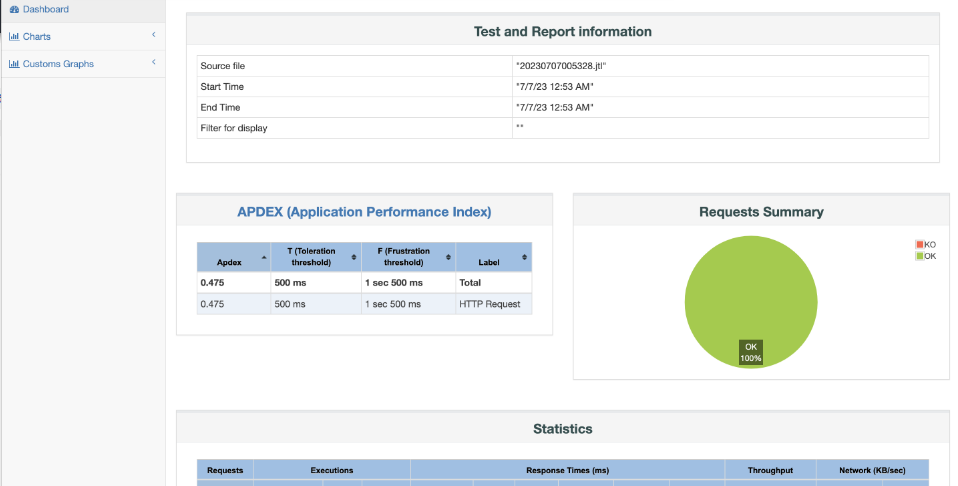
最后感谢每一个认真阅读我文章的人,礼尚往来总是要有的,虽然不是什么很值钱的东西,如果你用得到的话可以直接拿走:
这些资料,对于【软件测试】的朋友来说应该是最全面最完整的备战仓库,这个仓库也陪伴上万个测试工程师们走过最艰难的路程,希望也能帮助到你!

原文地址:https://blog.csdn.net/2301_78276982/article/details/134563357
本文来自互联网用户投稿,该文观点仅代表作者本人,不代表本站立场。本站仅提供信息存储空间服务,不拥有所有权,不承担相关法律责任。
如若转载,请注明出处:http://www.7code.cn/show_10741.html
如若内容造成侵权/违法违规/事实不符,请联系代码007邮箱:suwngjj01@126.com进行投诉反馈,一经查实,立即删除!